myQNAPcloud で以下のメッセージが表示された場合は、どうすればよいですか?「この NAS は QNAP ID リストにありません。別の QNAP ID でサインインしてください」。
最終更新日:
2023-01-11
該当製品
QTS、myQNAPcloud
シナリオ
QNAP IDでmyQNAPcloud、QNAPモバイルアプリ、またはユーティリティアプリにサインインしようとすると、エラーメッセージが表示されます。「NASはQNAP IDリストにありません。別のQNAP IDでサインインしてください」。
ソリューション
現在のQNAP IDを確認します
- 管理者としてログインします。
- myQNAPcloudアプリを開きます。
- [概要]ウィンドウで、情報ボタンをクリックして、現在使用されているQNAP IDを表示します。

別のQNAP IDを使用します
別のQNAP IDにアクセスを提供する方法は2つあります。
アクセス制御を公開に設定
アクセス制御が「パブリック」に設定されている場合、myQNAPcloud Linkを介してNASにリモートアクセスする際に、QNAP IDのサインインは必要ありません。
- [アクセス制御]に移動します。
- [デバイスアクセス制御]を[パブリック]に設定します。
新しいQNAP IDを追加します
- [アクセス制御]に移動します。
- [デバイスアクセス制御]を[ユーザー設定]に設定します。
- [アクセスできる人]で、[追加]をクリックします。
- [QNAP IDの追加またはユーザーの招待]で、追加する電子メールアドレスを入力します。
- 青いチェックマークをクリックして、電子メールアドレスを追加します。
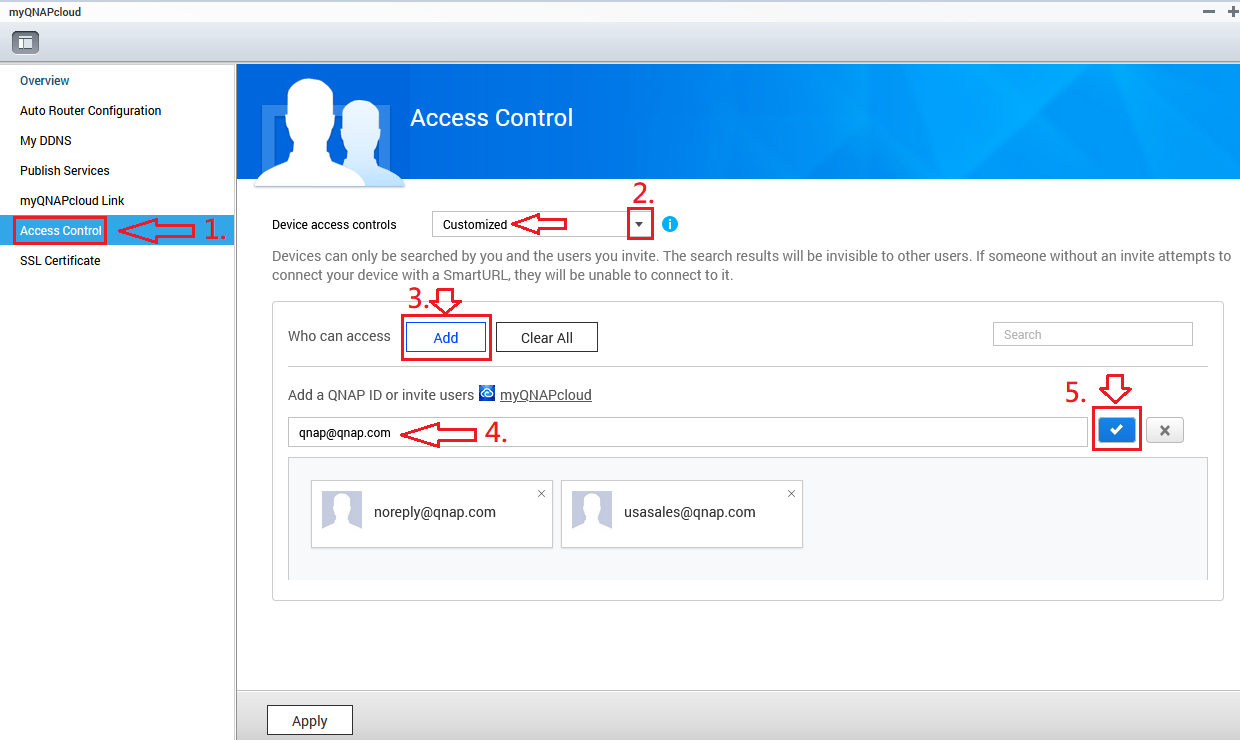
- 電子メールアドレスが追加されたことを確認します。
- [適用]をクリックします。






